Az új Microsoft Edge segítségével, amikor elkezdi beírni a keresési lekérdezéseket a címsorba, javaslatokat kap az alapértelmezett keresőmotortól. Ha nem akarja többé látni ezeket, a következőképpen kapcsolhatja ki őket.
A keresési javaslatok letiltása a Microsoft Edge programban
Indítsa el a Microsoft Edge programot, válassza a Beállítások gombot (három pont) a jobb felső sarokban, majd válassza a Beállítások lehetőséget a kezdéshez.
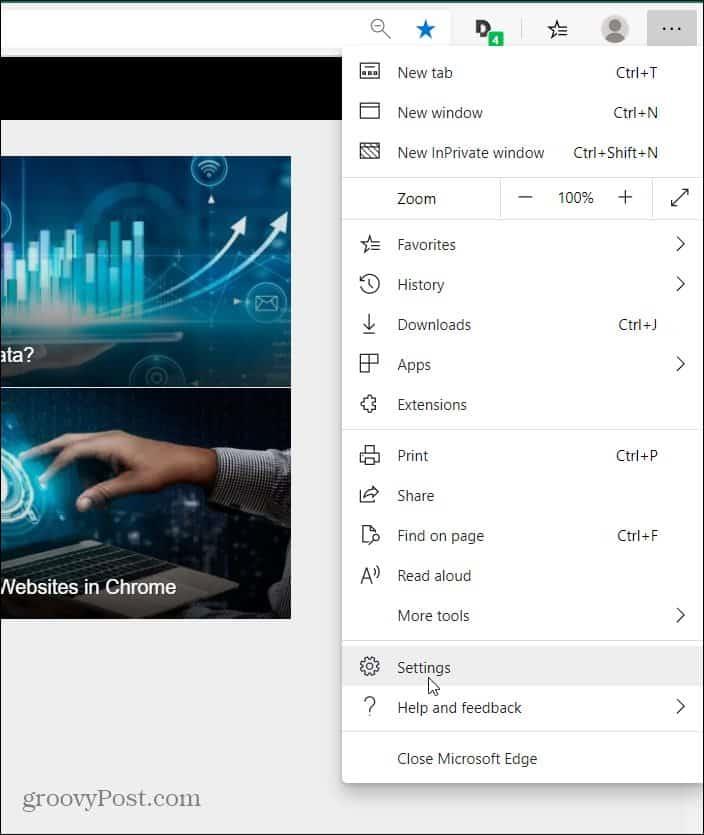
Ezután a Beállítások oldalon kattintson az Adatvédelem és szolgáltatások elemre . Görgessen le az oldalon, és válassza a Címsor lehetőséget a Szolgáltatások szakaszban az alján.
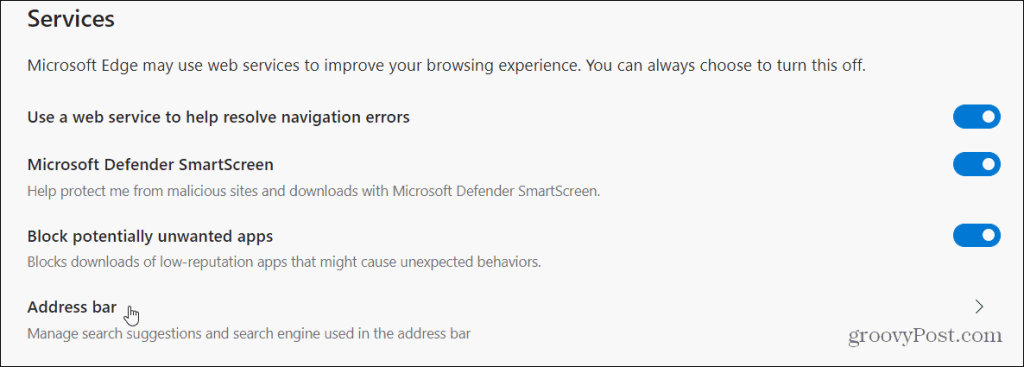
A következő oldalon kapcsolja ki a „Keresési és webhelyjavaslatok megjelenítése a beírt karakterek használatával” kapcsolót.
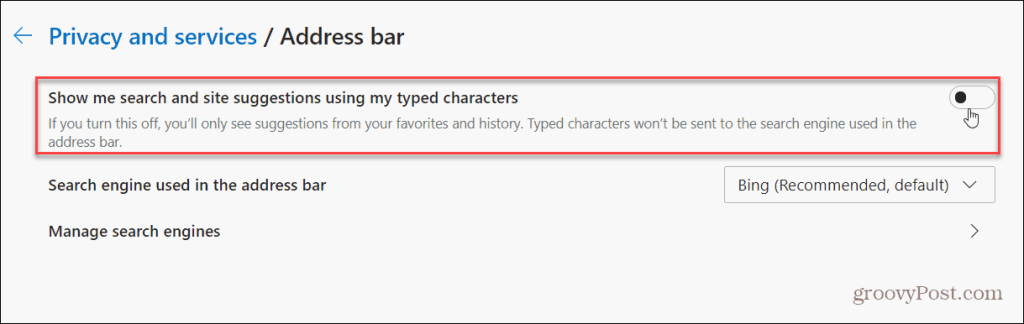
Vegye figyelembe, hogy itt módosíthatja az Edge keresőmotorját is. Alapértelmezés szerint a Bing értékre van állítva, de bárkire módosíthatja, beleértve a Google-t vagy a Duck Duck Go-t is . További információért olvassa el a Microsoft Edge alapértelmezett keresőmotorjának megváltoztatásáról szóló cikkünket .
Ez minden. Amikor keresési lekérdezéseket ír be a címsorba, többé nem fog megjelenni az alapértelmezett keresőmotorhoz tartozó javaslatok listája. Mindazonáltal továbbra is látni fogja a keresési előzményeiből és a kedvenceiből származó javaslatokat.
Ne feledje, hogy az új, Chromiumra épülő Edge többplatformos. Windows 7, 8, 10, macOS, iOS és Android eszközökhöz érhető el. Ha még nem használta, tekintse meg cikkünket a Microsoft Edge telepítéséről .
A telepítés után tekintse meg cikkeinket a használatáról, beleértve az Edge lap előnézetének engedélyezését is . Vagy az egyik első dolog, amit meg kell tennie, hogy megtanulja, hogyan kell telepíteni a Google Chrome-bővítményeket . Ha további tippeket és trükköket szeretne találni a böngésző használatával kapcsolatban, tekintse át Microsoft Edge cikkek archívumát .
![Hogyan lehet élő közvetítést menteni a Twitch-en? [KIFEJEZETT] Hogyan lehet élő közvetítést menteni a Twitch-en? [KIFEJEZETT]](https://img2.luckytemplates.com/resources1/c42/image-1230-1001202641171.png)
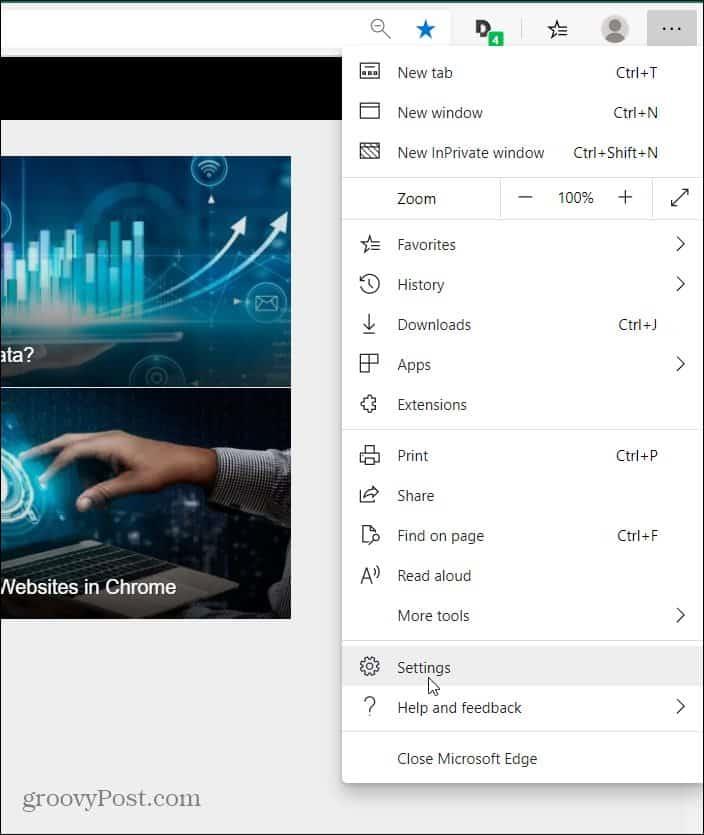
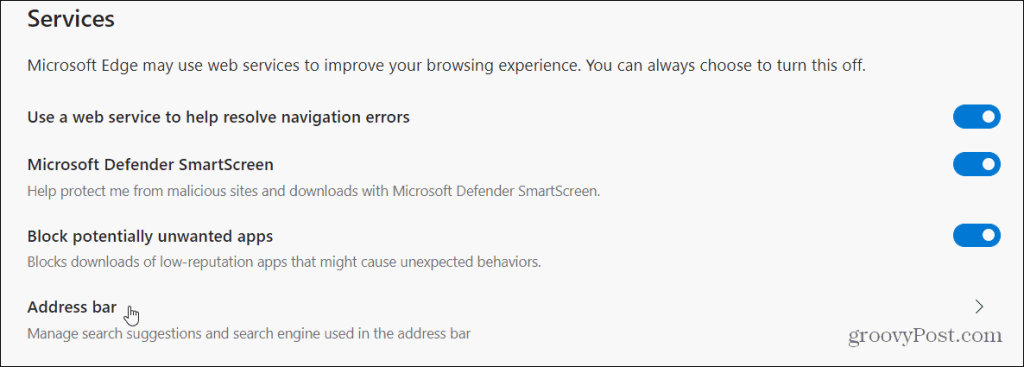
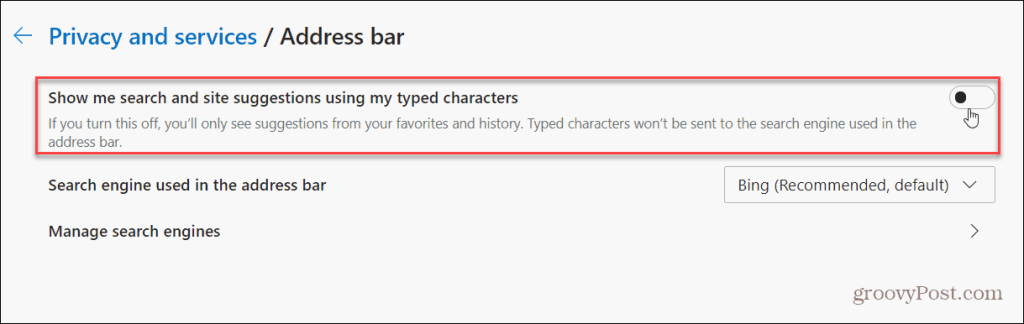


![[JAVÍTOTT] „A Windows előkészítése, ne kapcsolja ki a számítógépet” a Windows 10 rendszerben [JAVÍTOTT] „A Windows előkészítése, ne kapcsolja ki a számítógépet” a Windows 10 rendszerben](https://img2.luckytemplates.com/resources1/images2/image-6081-0408150858027.png)

![Rocket League Runtime Error javítása [lépésről lépésre] Rocket League Runtime Error javítása [lépésről lépésre]](https://img2.luckytemplates.com/resources1/images2/image-1783-0408150614929.png)



